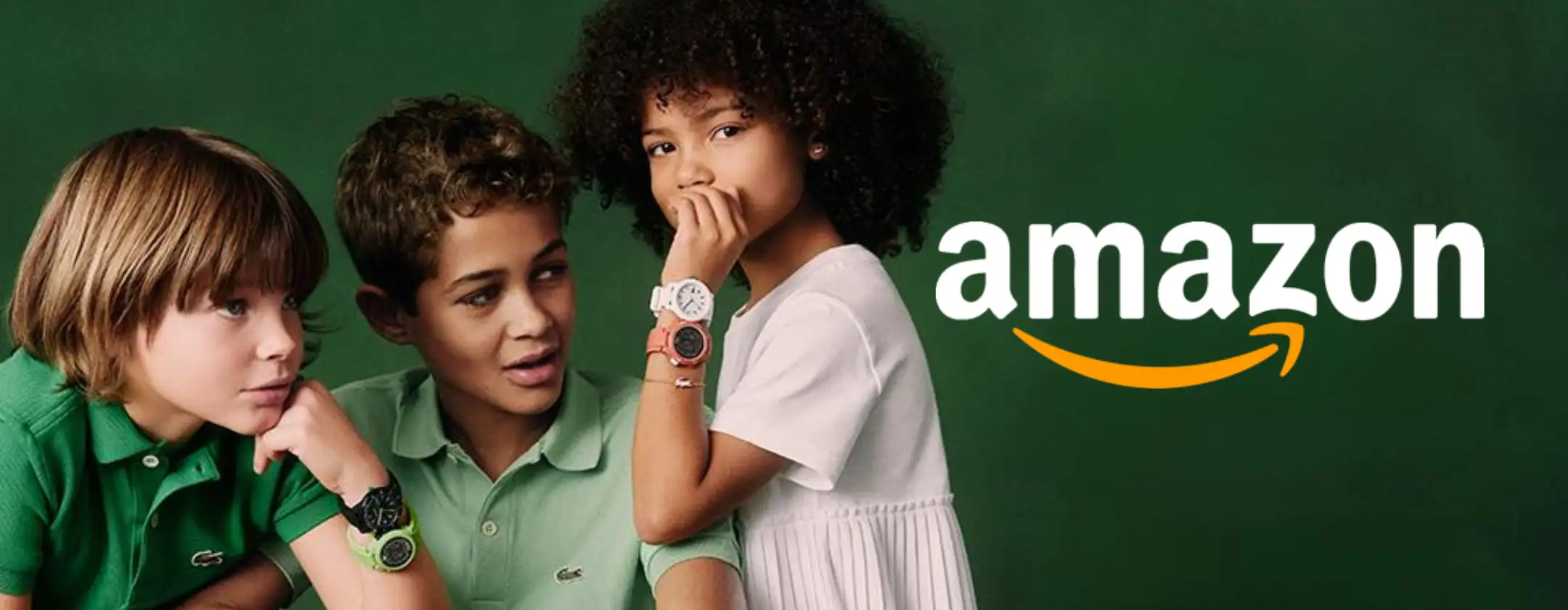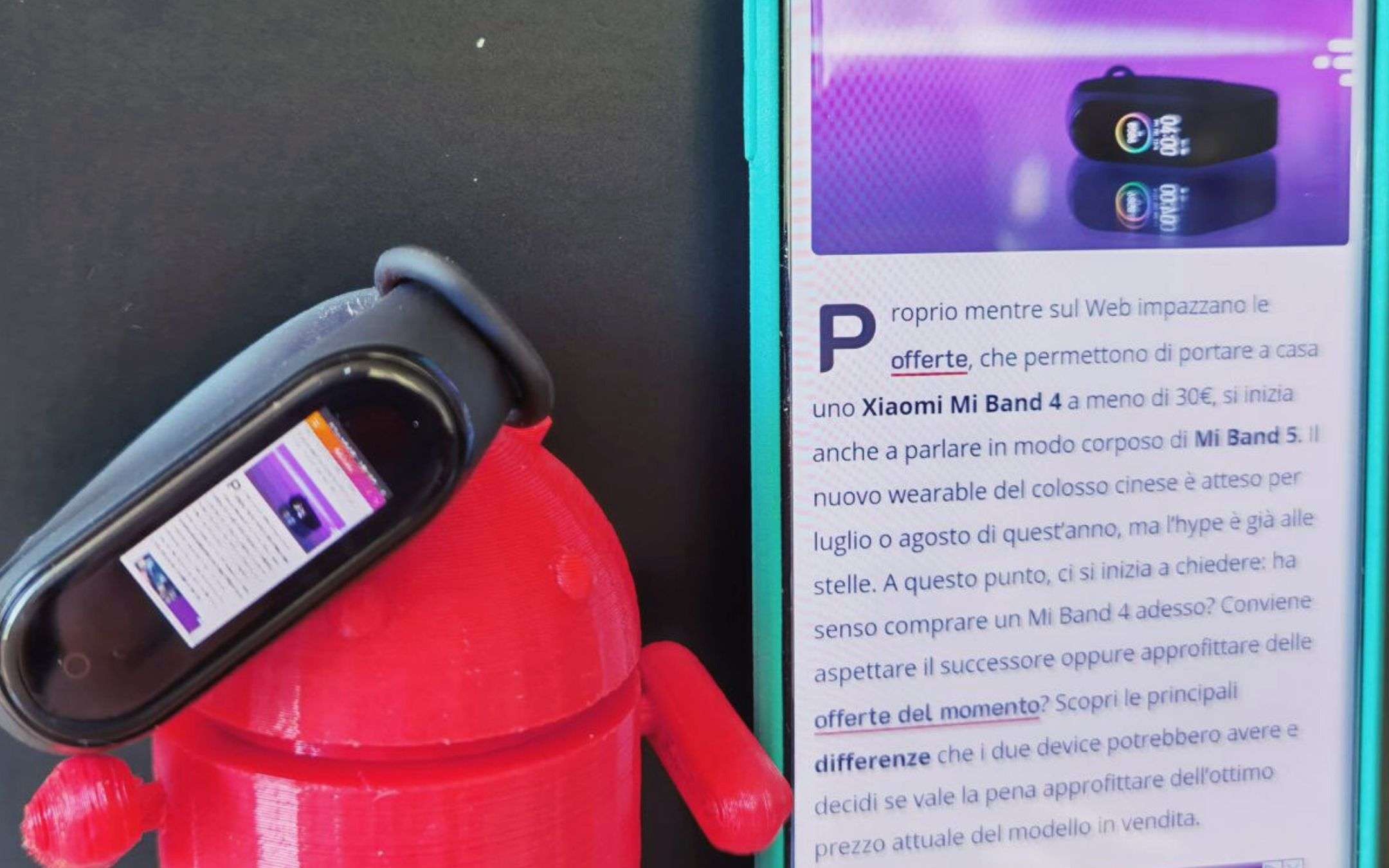
Xiaomi Mi Band 4 è un device che non si finisce mai di apprezzare. È incredibile come uno smart band così economico possa offrire così tante funzionalità e farti divertire, scoprendo ogni giorno cose nuove. Ad esempio, sapevi che sul display dello smart band puoi trasmettere quello che c’è sul display dello smartphone? Ti spieghiamo come fare!
Mi Band 4: streaming schermo smartphone
Probabilmente non si tratta di una feature particolarmente utile, ma è sicuramente molto divertente e stupirà chiunque vedrà al tuo polso uno Xiaomi Mi Band 4 che riproduce fedelmente lo schermo dello smartphone in tempo reale. Non si tratta di una feature ufficiale, quindi dovrai seguire una procedura (molto semplice) per riuscirci:
- sullo smartphone dove hai collegato il tuo Mi Band 4, scarica quest’app (fra l’altro utilissima per fare tante altre cose);
- procedi con la configurazione iniziale (ovvero, concedi tutti i permessi);
- dalla schermata principale, scegli l’icona degli strumenti (quella con le tre linee verticali);
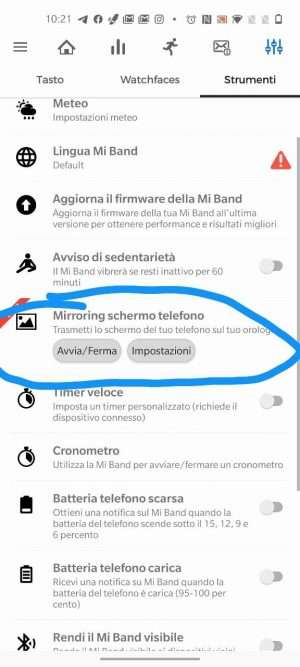
- scegli “mirroring schermo telefono“;
- seleziona “impostazioni”;
- personalizza la qualità di immagine e i tempi di upload;
- torna indietro;
- clicca su avvia/arresta;
- buon divertimento!
Questa funzionalità è divertente, ma consuma molta batteria: usala solo in casi eccezionali. Anzi, se non l’hai ancora fatto, leggi la nostra guida per aumentare l’autonomia energetica di Mi Band 4.
Mi Band 4: mirroring schermo con Google Maps
Una procedura simile, che sfrutta sempre la stessa applicazione, puoi utilizzarla anche per la navigazione con Google Maps:
- dalla schermata principale, scegli l’icona a forma di busta delle lettere (in alto a destra);
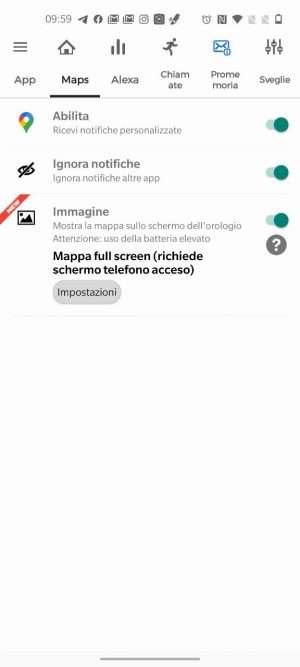
- scegli “Maps“;
- attiva tutto: abilita, ignora notifiche, immagine;
- clicca su “immagine”;
- scegli: mappa full screen.
A questo punto, dobbiamo fare una piccola magia per far partire lo streaming dei contenuti dello schermo:
- apri Google Maps;
- imposta un percorso qualsiasi;
- fai partire la navigazione;
- torna all’interno dell’applicazione dedicata a Mi Band 4 (quella che stavi usando poco fa);
- ci sarà una schermata che ti chiederà di far partire il mirroring del contenuto dello schermo: clicca su “avvia adesso”;
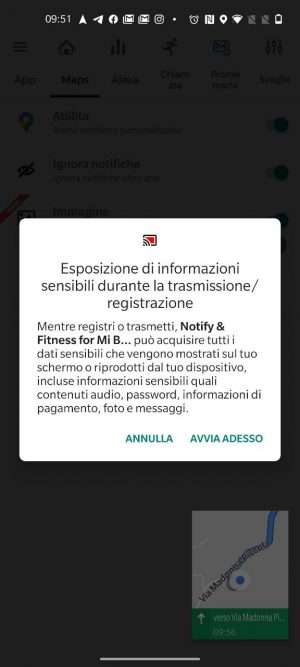
- attendi la sincronizzazione.
Quando interromperai la navigazione con Google Maps, la condivisione dello schermo su Xiaomi Mi Band 4 verrà interrotta automaticamente.
Ti è piaciuto questo trucchetto? Scoprine altri cinque, li trovi a questo indirizzo.
NB: noi abbiamo acquistato tempo fa la licenza PRO dell’applicazione Mi Band Notify. Pertanto la feature di mirroring dello schermo è disponibile gratis per noi poiché compresa nel pacchetto di feature aggiuntive. Valuta il suo acquisto: si tratta della migliore applicazione per gestire il tuo wearable e ha un prezzo molto basso.
Xiaomi Mi Band 4 o Mi Band 5?
Forse sei capitato in questa guida perché vuoi scoprire tutto su Mi Band 4 prima di decidere di comprarlo. Magari hai qualche dubbio perché fra un po’ Xiaomi Mi Band 5 dovrebbe essere ufficiale.
Se non hai ancora deciso su quale smart band acquistare, fai un paio di valutazioni:
- leggi le differenze fra Mi Band 5 e Mi Band 4;
- tieni ben a mente che attualmente, Mi Band 4 è quasi sempre in offerta su Amazon a meno di 30€: un ottimo prezzo, non trovi?